解决windows7 音响中的电流声
1、右键点击屏幕右下角的小喇叭,在菜单栏中选择“录音设备”,左键点击打开

2、找到你的默认输入设备(麦克风),然后右键点击,选择属性
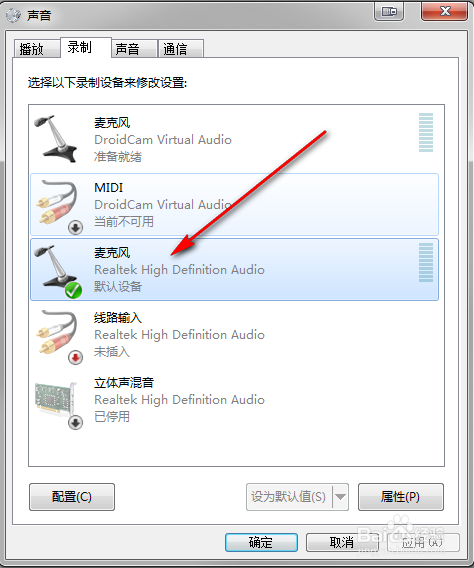
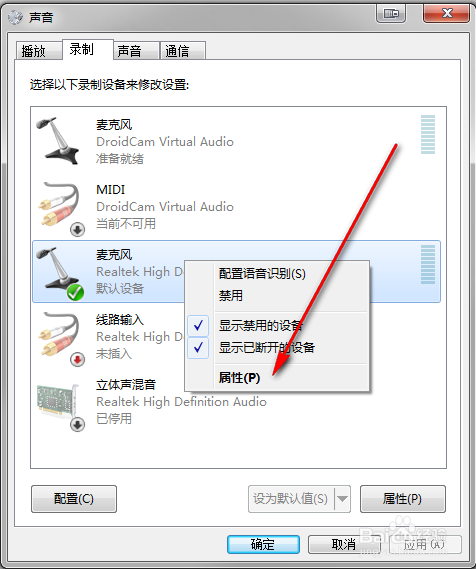
3、点击属性对话框上方的“级别”
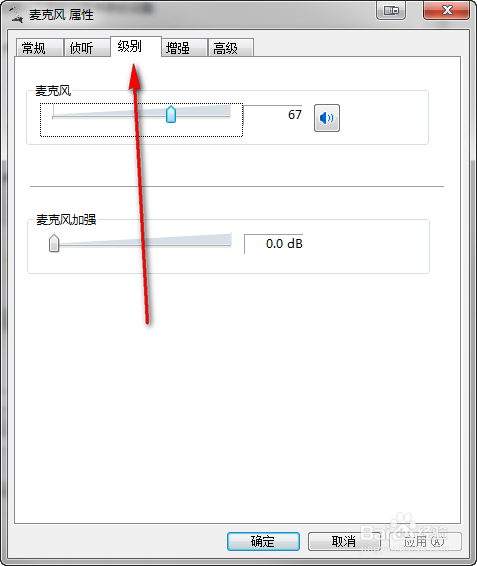
4、在“级别”界面中,将麦克风增强调至最低即可消除耳机或者音响中的电流声!
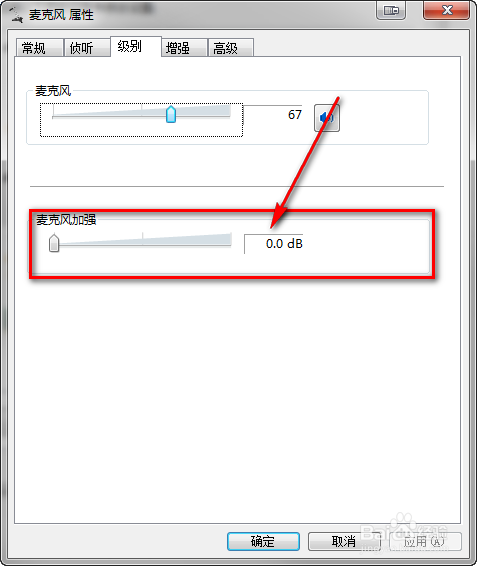
1、在控制面板中打开录音设备同样可以解决
打开控制面板,选择“硬件和声音”
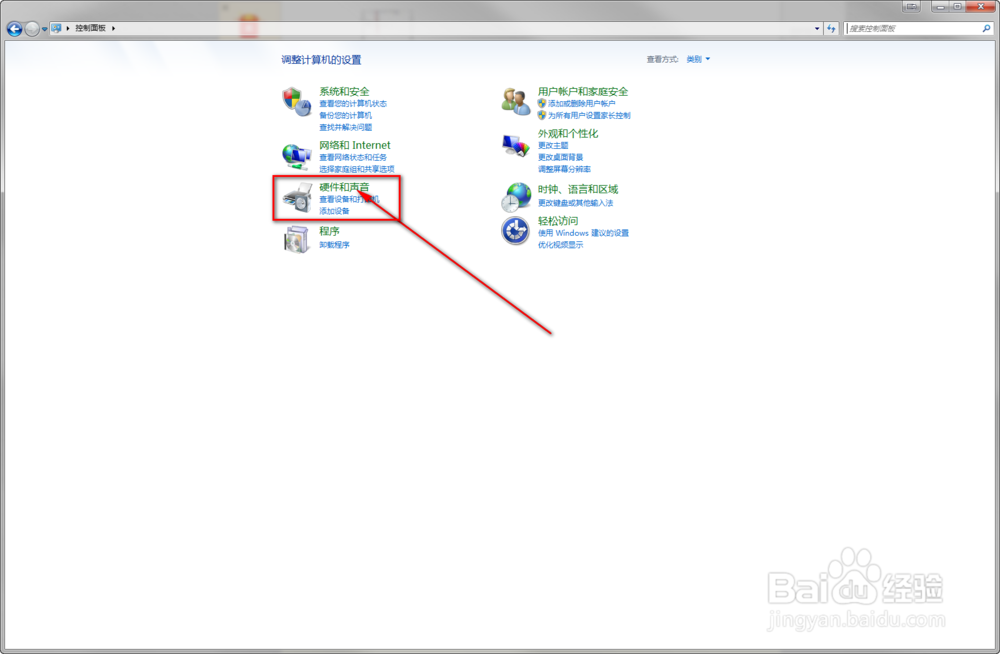
2、在“声音”部分中,选择“管理音频设备”点击打开后选择“录音”
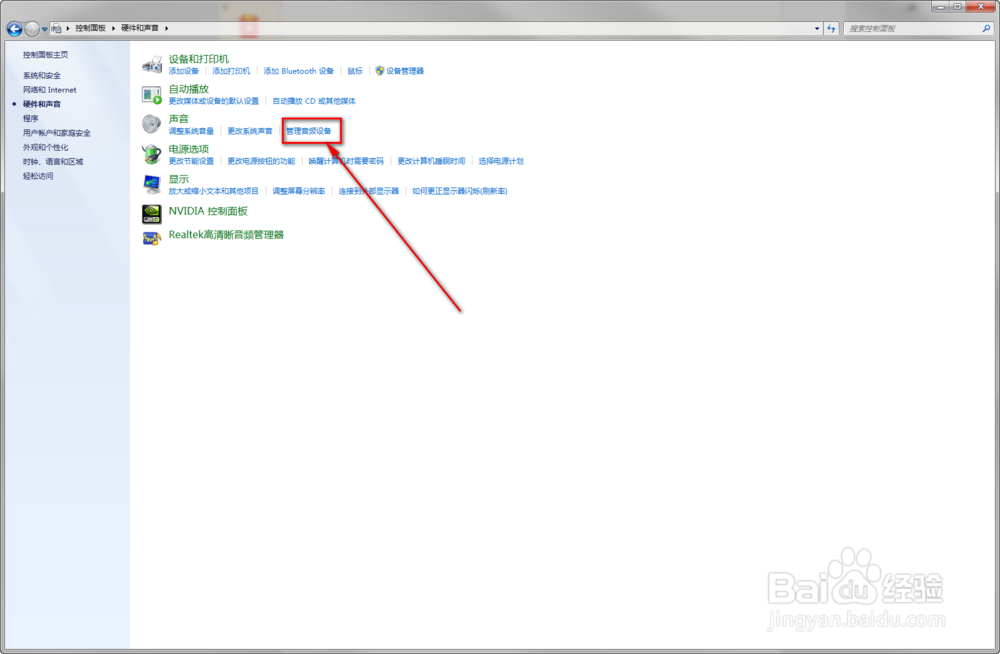
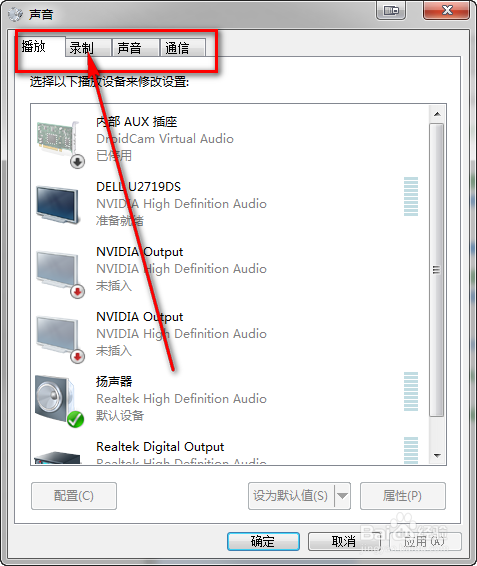
3、在“录音”界面中,找到默认的音频输入设备,右键点击,然后打开“属性”
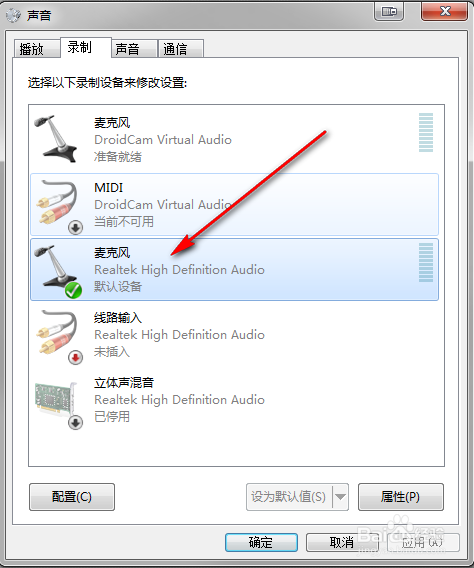
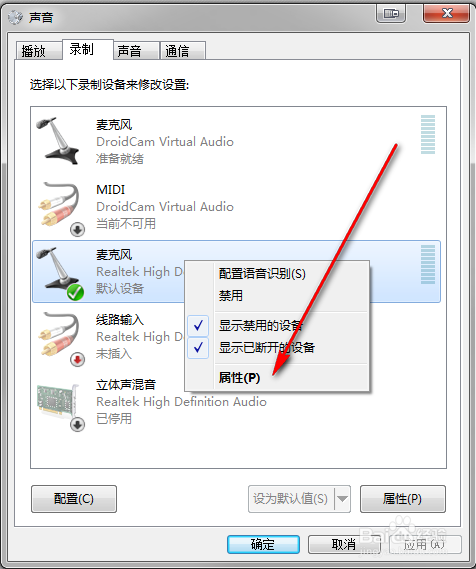
4、在“属性”界面中,选择“级别”,然后将麦克风增强调至最低即可消除耳机或者音响中的电流声!
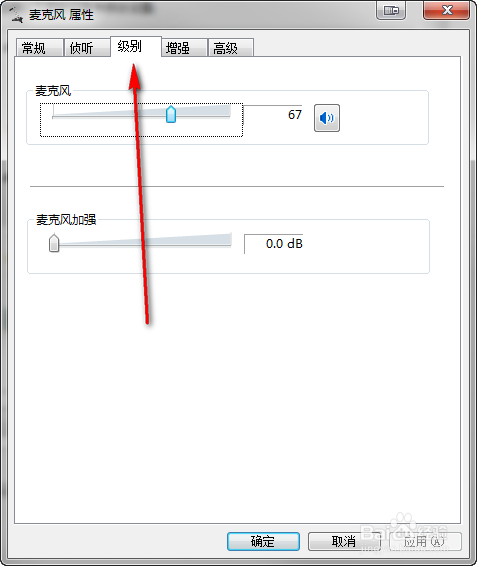
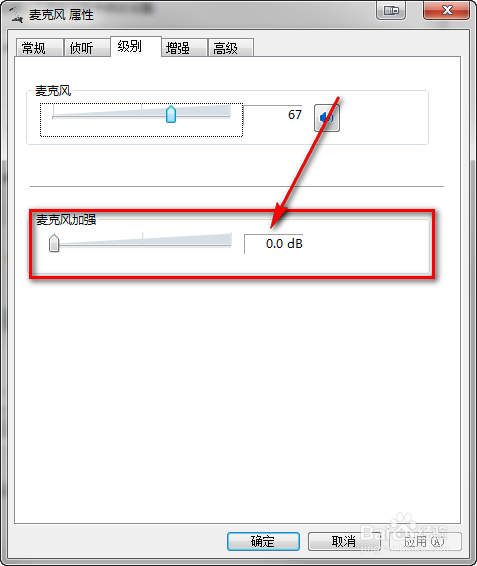
声明:本网站引用、摘录或转载内容仅供网站访问者交流或参考,不代表本站立场,如存在版权或非法内容,请联系站长删除,联系邮箱:site.kefu@qq.com。
阅读量:156
阅读量:187
阅读量:58
阅读量:98
阅读量:54